惠普笔记本重装系统步骤是什么?遇到问题怎么办?
- 家电维修
- 2025-03-16
- 17
在计算机使用过程中,重装系统是提升性能或修复系统问题的有效方式之一。惠普(HP)笔记本因其出色的性能和稳定性,深受广大用户的喜爱。然而,面对重装系统这一操作时,许多用户可能会感到困惑和无助。本文将为您详尽介绍惠普笔记本重装系统的步骤,并提供解决常见问题的方法,帮助用户顺利完成系统重装。
一、准备工作
在开始重装系统之前,有一些准备工作是必须的:
备份重要数据:在系统重装前,务必将重要文件备份到外部硬盘或云端存储空间,避免数据丢失。
确定操作系统版本:确认您的惠普笔记本支持的系统版本,通常可以在官方网站上找到相关信息。
收集安装驱动:提前下载好与您的笔记本型号相匹配的驱动程序,可从惠普官方网站获取。
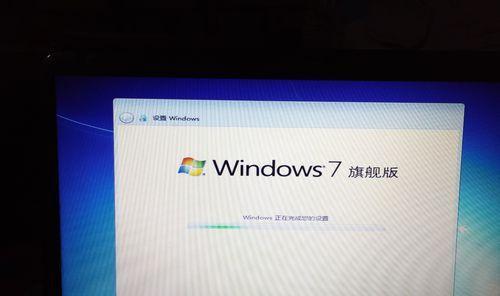
二、重装系统步骤
步骤1:制作启动盘
您需要一个空白的U盘,并下载适合您笔记本型号的系统镜像。使用诸如Rufus等工具将系统镜像写入U盘,制作成启动盘。
步骤2:进入BIOS设置
重启您的惠普笔记本,不断按F10键进入BIOS,找到启动项设置,将启动顺序设置为从USB设备启动。
步骤3:格式化硬盘
在系统安装向导界面,选择“自定义:将Windows安装到分区”,删除原有分区并重新创建新分区,接着继续安装。
步骤4:安装操作系统
选择好安装分区后,系统会自动开始复制文件,安装过程可能需要一段时间,请耐心等待。在此期间,不要随意操作电脑。
步骤5:安装驱动和更新
系统安装完成后,将之前下载的驱动程序安装到笔记本上。之后连接至互联网,安装系统更新,确保系统处于最新状态。
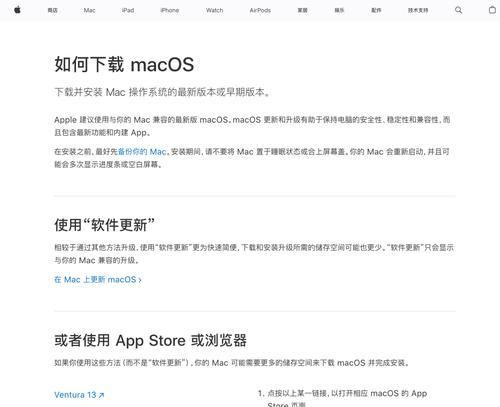
三、常见问题及解决方法
问题1:启动盘无作
解决方案:确保下载的系统镜像没有损坏,并且使用的是兼容的U盘。可以尝试其他软件制作启动盘,或更换其他U盘。
问题2:无法进入BIOS设置
解决方案:检查是否正确使用了启动热键。不同型号笔记本可能有不同的启动热键。如果仍然不能进入,可能需要检查笔记本的启动顺序设置或查看是否有硬件问题。
问题3:安装过程中出现蓝屏或死机
解决方案:首先确认硬件兼容性,然后检查硬盘是否存在问题。在安装过程中不要运行其他程序,确保安装过程不受干扰。
问题4:系统安装后无法识别硬件
解决方案:手动安装驱动程序,或使用惠普提供的驱动安装软件进行自动检测和安装。确保下载的驱动与您的硬件型号相匹配。
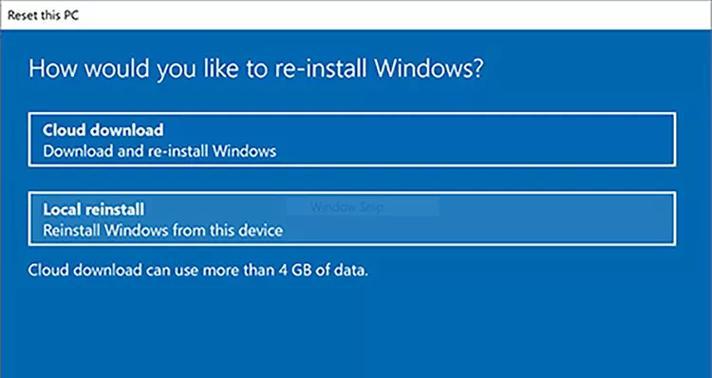
四、结语
综合以上内容,惠普笔记本重装系统虽然步骤清晰,但在实际操作过程中仍可能遇到各种问题。通过本文提供的步骤指导和问题解决方法,相信用户可以顺利地完成系统重装。假如您在操作过程中遇到未提及的问题,寻求专业的技术支持总是一个明智的选择。重装系统虽然是一项任务量不小的工作,但正确的操作可以为您提供一个全新的使用体验。
版权声明:本文内容由互联网用户自发贡献,该文观点仅代表作者本人。本站仅提供信息存储空间服务,不拥有所有权,不承担相关法律责任。如发现本站有涉嫌抄袭侵权/违法违规的内容, 请发送邮件至 3561739510@qq.com 举报,一经查实,本站将立刻删除。
上一篇:电脑图标更改方法有哪些?